
コンテンツ
- AOMEI Partition Assistant Standard Editionの完全なレビュー
- AOMEI Partition Assistant SEの長所と短所
- AOMEI Partition Assistant SEの詳細情報
- AOMEI Partition Assistant Standard Editionについての考え
AOMEI Partition Assistant Standard Editionの完全なレビュー
AOMEI Partition Assistant SEは無料のディスクパーティショニングソフトウェアプログラムであり、必要なすべての基本的なパーティショニングツールと、どこにもない高度な機能を備えています。
パーティションをコピー、拡張、サイズ変更、削除、およびフォーマットする機能とは別に、1つの特に興味深い機能は、Windowsが起動する前にAOMEI Partition Assistant SEを実行する起動可能なWindows PE OSを作成する機能です。
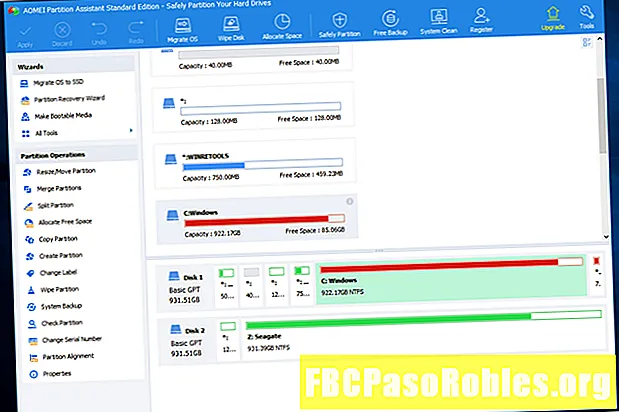
このレビューは、2020年5月6日にリリースされたAOMEI Partition Assistant SE v8.8に関するものです。確認が必要な新しいバージョンがあるかどうかをお知らせください。
AOMEI Partition Assistant SEの長所と短所
Partition Assistant Standard Editionには多くの利点があります。
長所:
- 非常に使いやすく理解しやすいインターフェース
- 最も一般的なパーティショニングタスクをサポート
- ステップバイステップウィザードを使用してタスクをすばやく完了
- Windowsが起動する前に実行できます
- 多くの変更をキューに入れて、一度に適用できる
- その他の便利なドライブツールが含まれています
短所:
- ダイナミックディスクをベーシックディスクに変換できません
- プライマリパーティションと論理パーティションを変換できません
- 追加機能はProバージョンにのみ含まれています
AOMEI Partition Assistant SEの詳細情報
- Windows 10、Windows 8、Windows 7、Windows Vista、およびWindows XPで使用可能
- Windows PEブータブルディスクまたはUSBデバイスは、AOMEI Partition Assistant SEで作成でき、オペレーティングシステムを起動できない場合、または特定の変更後に再起動する必要がないようにする場合に、パーティションの管理に使用できます。
- AOMEI Partition Assistantで行うすべてはキューに入れられ、選択するまでディスクに適用されません 申し込む、その後、すべての操作が選択した順序で次々に完了します
- コンピュータを再起動する必要なくシステムパーティションを拡張できます
- 手動で値を入力してパーティションサイズを定義するか、ボタンを左右にスライドしてサイズを小さくまたは大きくできるため、パーティションのサイズ変更は非常に簡単です
- 2つの隣接するパーティションを1つにマージできます。パーティションのマージ ウィザード
- コピーウィザードを使用すると、1つのハードドライブまたはパーティションからすべてのコンテンツをコピーして、別のハードドライブまたは別のパーティションに置くことができます。データだけをコピーするか、ドライブ/パーティション全体を、空き領域を含めてセクターごとにコピーするかを選択できます
- オペレーティングシステムを別のハードドライブに移行することもできます。これはコピー機能と同じですが、再起動が必要です。
- ドライブ上のすべてのパーティションはワンクリックですばやく削除できます
- 新しいパーティションには、NTFS、FAT / FAT32、exFAT、EXT2 / EXT3、または未フォーマットのままのファイルシステムを設定できます。
- コンバーターは、データを消去せずにファイルシステムをNTFSおよびFAT32との間で変更できます。
- SSDを工場出荷時のデフォルト状態に戻すことができるように、ソリッドステートドライブ(SSD)消去ウィザードが含まれています
- データを失うことなく、2つのパーティションを1つのパーティションとして結合できます。
- パーティションは非表示にしたり、2つに分割したりできます
- MBRは最初から再構築できます
- オプションにより、すべての編集が完了したときにAOMEI Partition Assistant SEがコンピューターをシャットダウンできます
- の パーティション回復ウィザード 紛失または削除されたパーティションの復元を試みるために使用できます
- ディスク表面テストでは、ディスクに破損したセクターがあるかどうかを確認できます
- MBRとGPTの間でディスクを変換できます
- ドライブ文字とボリュームラベルの変更をサポート
- すべてのデータを削除するために、パーティションとハードドライブを完全にワイプできます
- Chkdskを任意のパーティションに対して実行して、エラーの修復を試みることができます
AOMEI Partition Assistant Standard Editionについての考え
私はいくつかの無料のパーティション分割ツールを使用しましたが、私は本当にAOMEI Partition Assistant SEが好きだと言わざるを得ません。インターフェイスはよく考え抜かれていて使いやすいだけでなく、基本的な機能もすべて備えています。 そして高度な、誰もが期待する機能...すべて無料で。
もう一度言及する価値のある機能の1つは、AOMEI Partition AssistantのWindows PEバージョンです。これにより、オペレーティングシステムがインストールされていなくても、パーティションを簡単にセットアップできます。このプログラムはWindowsで実行されるプログラムと同じですが、代わりにフラッシュドライブなどのディスクまたはUSBデバイスから起動されます。
このWindows PEディスクは、[ブータブルメディアの作成]ウィザードから作成できます。このウィザードを使用すると、ディスクまたはUSBデバイスに直接書き込んだり、プログラムをISOファイルにエクスポートして、仮想マシンで使用したり、書き込むことができます。自分でディスクに書き込むか、USBデバイスに書き込みます。
AOMEI Partition Assistantのプロフェッショナルバージョンもあるので、これで利用できない機能がいくつかあります 標準版。それでも、この無料版には、他の無料のディスクパーティション分割プログラムで見たよりもさらに便利なツールがあります。

